Comment restaurer les données WhatsApp sans sauvegarde sur Android : Un guide détaillé
Jul 15, 2025 • Déposé à: Gestion de Apps de Réseaux Sociaux •Des solutions éprouvées
Il y a quelque temps, mon téléphone est tombé en panne et j'ai fini par perdre toutes mes données WhatsApp sauvegardées. Malheureusement, je n'avais pas de sauvegarde précédemment enregistrée sur Google Drive et je ne pouvais pas restaurer la sauvegarde de WhatsApp à partir de celle-ci. Cependant, après avoir cherché quelques solutions, j'ai finalement réussi à restaurer les données WhatsApp sans sauvegarde sur Android. Ici, je vais partager mon expérience de l'utilisation de la meilleure solution de récupération de données WhatsApp en détail.

- Partie 1 : Comment restaurer les données WhatsApp sans sauvegarde sur Android ?
- Partie 2 : Comment restaurer une sauvegarde WhatsApp à partir de Google Drive : Une autre solution
Même si vous ne disposez pas d'une sauvegarde préalable de vos données WhatsApp, vous pouvez toujours récupérer vos fichiers. Pour restaurer les données WhatsApp sans sauvegarde sur Android, vous pouvez utiliser un outil de récupération de données dédié.
Par exemple, vous pouvez explorer Dr.Fone - Récupération de données (Android) Dr.Fone - Récupération de données (Android) qui fournit une solution de récupération WhatsApp dédiée. Cela signifie que l'application peut analyser votre appareil Android et extraire vos données WhatsApp supprimées, même sans sauvegarde.
- Dr.Fone - Récupération de données (Android) est une application de bricolage conviviale, facile à utiliser et présentant l'un des taux de récupération de données les plus élevés.
- Vous pouvez suivre un simple processus par clic pour analyser votre appareil Android et récupérer ses messages WhatsApp perdus sans le rooter.
- L'application prend en charge la récupération de tous les types de données liées à WhatsApp, comme vos messages, les médias échangés, les photos, les documents, les notes vocales, et bien plus encore.
- Si vous le souhaitez, vous pouvez d'abord prévisualiser les messages, photos, etc. extraits et les restaurer de manière sélective.
- Il prend en charge la récupération des messages WhatsApp dans différents scénarios comme la suppression accidentelle, le formatage du périphérique, la perte de la sauvegarde, etc.
Pour savoir comment restaurer des messages WhatsApp supprimés sans sauvegarde sur des appareils Android, il suffit de suivre les étapes suivantes :
Étape 1 : Lancez Dr.Fone - Récupération de données et connectez votre appareil.

Dr.Fone - Récupération de données Android(Récupération de WhatsApp sur Android)
- Récupérer les données Android en analysant votre téléphone Android ; tablette directement.
- Prévisualisez et récupérez sélectivement ce que vous voulez de votre téléphone et tablette Android.
- Prend en charge différents types de fichiers, notamment les messages, les contacts, les photos, les vidéos, les fichiers audio, les documents et les messages WhatsApp.
- Prend en charge plus de 6000 modèles d'appareils Android et divers systèmes d'exploitation Android.
Tout d'abord, vous pouvez simplement installer l'application de récupération de données sur votre système et lancer la boîte à outils Dr.Fone. A partir des options fournies sur sa page d'accueil, explorez l'outil de récupération des données pour les appareils Android.

Assurez-vous que vous utilisez un câble USB authentique pour connecter votre appareil Android au système. Sur l'interface de Dr.Fone, allez à la section "Récupérer depuis WhatsApp" en bas et obtenez une notification de l'appareil connecté.

Étape 2 : Démarrer le processus de récupération des données WhatsApp
Cliquez simplement sur le bouton "Suivant" et attendez que l'application extraie vos données WhatsApp perdues ou supprimées de votre appareil. Vous devez attendre quelques minutes et vous assurer que votre appareil reste connecté. En outre, vous pouvez également vérifier la progression de l'opération sur l'écran.

Étape 3 : Suivre pour installer l'application spécifique
Super ! Vous y êtes presque. Une fois le processus de récupération terminé, l'application affichera une invitation à installer l'application WhatsApp spécifique. Acceptez l'invitation et attendez que l'application extraie vos données après l'installation de l'application.

Étape 4 : Prévisualisez vos données WhatsApp et restaurez-les.
C'est fait ! Vous pouvez maintenant voir tous les types de données WhatsApp récupérées, répertoriées dans différentes sections telles que les conversations, les photos, les fichiers audio, etc. Vous pouvez simplement aller à n'importe quelle catégorie d'ici et prévisualiser vos données WhatsApp sur l'interface native.

Pour gagner du temps, vous pouvez également vous rendre dans le coin supérieur droit de l'interface et choisir d'afficher l'intégralité ou seulement les données supprimées. Enfin, vous pouvez simplement sélectionner ce que vous souhaitez récupérer et cliquer sur le bouton "Récupérer". Cela vous permettra d'enregistrer les données WhatsApp extraites à n'importe quel endroit de votre système.

En outre, Dr.Fone fournit plusieurs autres options pour effectuer le transfert, la sauvegarde et la restauration de WhatsApp de manière transparente.
Comme vous pouvez le constater, avec le bon outil, il est assez facile d'apprendre à restaurer des messages WhatsApp supprimés sans sauvegarde. Cependant, si vous avez toujours une sauvegarde préalable de vos données WhatsApp stockées sur le disque, vous pouvez facilement récupérer vos données perdues.
Si vous utilisez déjà WhatsApp sur un appareil Android, vous savez que nous pouvons y connecter notre compte Google. Par conséquent, vous pouvez apprendre à restaurer une sauvegarde à partir de Google Drive de la manière suivante.
Étape 1 : Sauvegarde des données WhatsApp vers Google Drive sur Android
Tout d'abord, vous devez vous assurer que votre sauvegarde WhatsApp existe sur Google Drive. Pour ce faire, il suffit d'aller dans Paramètres ; Chats ; Fonction de sauvegarde des chats. À partir de là, assurez-vous que vous avez connecté votre compte Google à WhatsApp. Appuyez sur le bouton " Sauvegarder " pour effectuer une sauvegarde immédiate et configurer un calendrier automatique à partir de là.
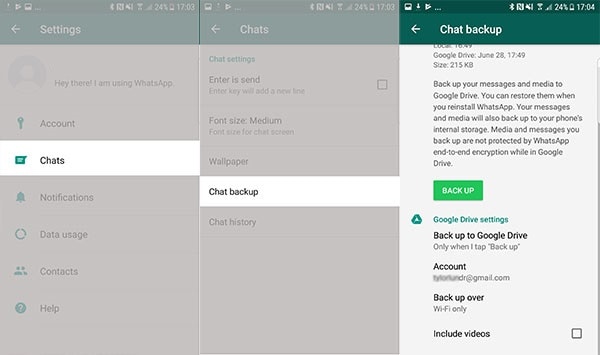
Étape 2 : Restaurer une sauvegarde de WhatsApp à partir du Drive
Si vous utilisez déjà WhatsApp sur votre téléphone, vous devez le réinstaller. S'il s'agit d'un nouvel appareil, installez simplement WhatsApp sur celui-ci. Assurez-vous simplement que l'appareil est lié au même compte Google que celui où la sauvegarde est enregistrée.
Maintenant, pour savoir comment restaurer une sauvegarde WhatsApp, il suffit de configurer votre compte WhatsApp. Une fois que vous entrez le même numéro que précédemment, l'application détectera automatiquement une sauvegarde existante. Vous pouvez simplement sélectionner la sauvegarde WhatsApp de votre choix et cliquer sur le bouton "Restaurer".
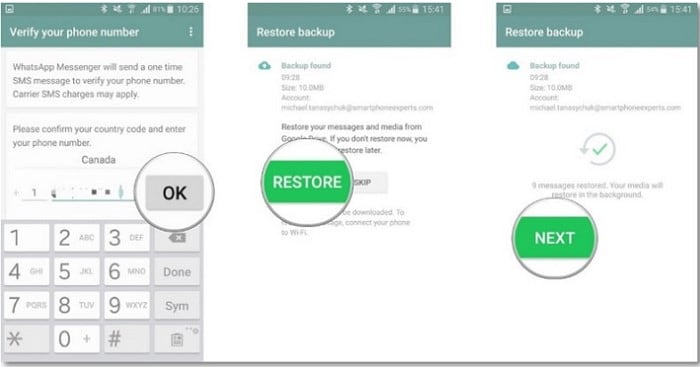
Vous pouvez maintenant attendre un moment et maintenir une connexion internet stable car cela restaurerait la sauvegarde WhatsApp sur votre appareil.
Qui aurait cru qu'il serait si facile de restaurer des données WhatsApp sans sauvegarde sur Android, n'est-ce pas ? Bien qu'il soit recommandé de conserver une sauvegarde de WhatsApp en temps voulu sur le disque, disposer d'un outil de récupération est idéalement une alternative réfléchie. Par conséquent, si vous ne voulez pas perdre vos données WhatsApp à nouveau, installez Dr.Fone - Récupération de données (Android) tout de suite. En dehors de cela, vous pouvez également partager ce guide avec d'autres personnes pour leur apprendre comment restaurer des messages WhatsApp supprimés sans sauvegarde sur Android comme un pro.
Gestion de WhatsApp
- Transfert de WhatsApp
- 4. Transférer WhatsApp d'iOS à PC
- 5. Transférer WhatsApp d'Android à iOS
- 6. Transférer WhatsApp d'iOS à Android
- 7. Transférer WhatsApp de Huawei à Android
- 8. Passer de WhatsApp à GBWhatsApp
- 10. Modèle de message WhatsApp pour les vacances
- Sauvegarde de WhatsApp
- 2. Extracteur de sauvegarde WhatsApp
- 3. Sauvegarder les messages WhatsApp
- 4. Sauvegarder les photos/vidéos WhatsApp
- 5. Sauvegarder WhatsApp sur PC
- 6. Sauvegarder WhatsApp sur Mac
- 8. Restaurer la sauvegarde WhatsApp de Google Drive à iCloud
- Restauration de WhatsApp
- 1. Meilleurs outils gratuits de récupération de WhatsApp
- 4. Récupérer les messages WhatsApp supprimés
- 6. Récupérer les messages WhatsApp supprimés
- Conseils WhatsApp
- 1. Meilleur statut WhatsApp
- 4. Meilleures applications de mod WhatsApp
- 5. Obtenir WhatsApp sur iPod/iPad/Tablette
- 6. Accéder au dossier WhatsApp
- 8. Masquer les coches WhatsApp
- 9. Pirater un compte WhatsApp
- 13. Télécharger YoWhatsApp
- Problèmes WhatsApp
- Gestion de WhatsApp Business
- 1. WhatsApp Business pour PC
- 3. WhatsApp Business pour iOS
- 5. Sauvegarder et restaurer WhatsApp Business
- 7. Changer un compte WhatsApp Business en compte normal
- Autres applications sociales
- ● Gérer /transférer /récupérer des données
- ● Déverrouiller l'écran /activer /verrouiller FRP
- ● Résoudre la plupart des problèmes iOS et Android
- Essai Gratuit Essai Gratuit Essai Gratuit Essai Gratuit
- >

















Blandine Moreau
Éditeur
Généralement noté4.5(105participants)